当我们的电脑出现问题而无法进入系统时,我们可以通过USB启动盘进入PE系统来对电脑进行维护。如果无法修复,我们还可以选择备份数据并重装系统,非常方便实用。有些用户想制作一个U盘作为启动盘,但不知道如何制作。那么就让小编来教大家如何制作电脑的USB启动盘吧。
1. 所需工具
容量大于4GB的U盘一个、能正常连接互联网的电脑一台、安装大师软件

2.打开工具并插入U盘
将U盘插入电脑,然后打开我们需要的安装主,然后点击“U盘模式”选项,进入U盘启动盘创建界面。
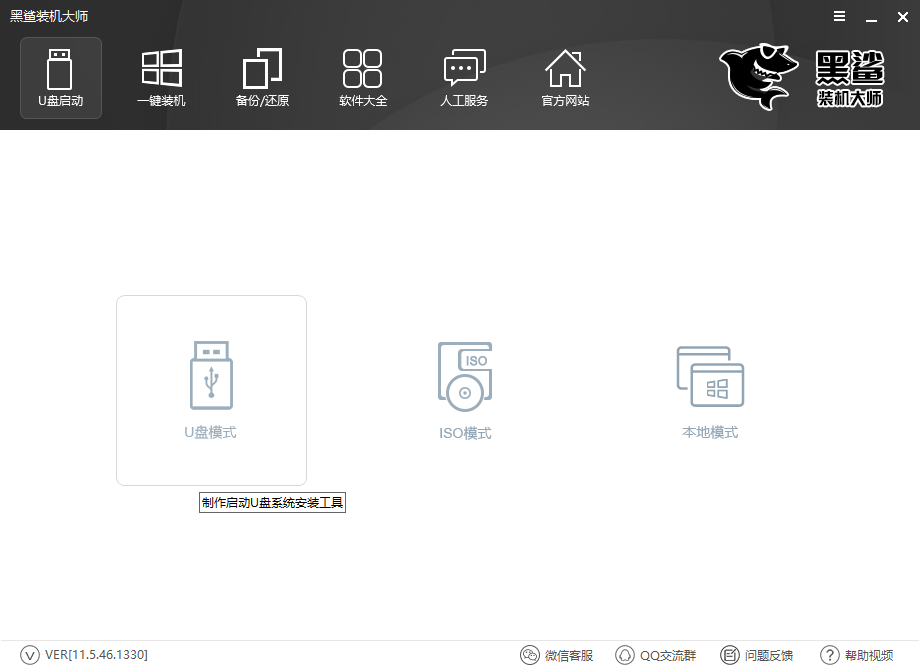
3.制作USB启动盘
如果您是高手,可以根据自己的需求进行选择。这里我们选择高级PE版本、UEFI+BIOS双启动模式以及你喜欢的操作系统。勾选U盘后,点击“创建启动U盘”(此操作会格式化您的U盘,请备份好U盘中的重要数据!)
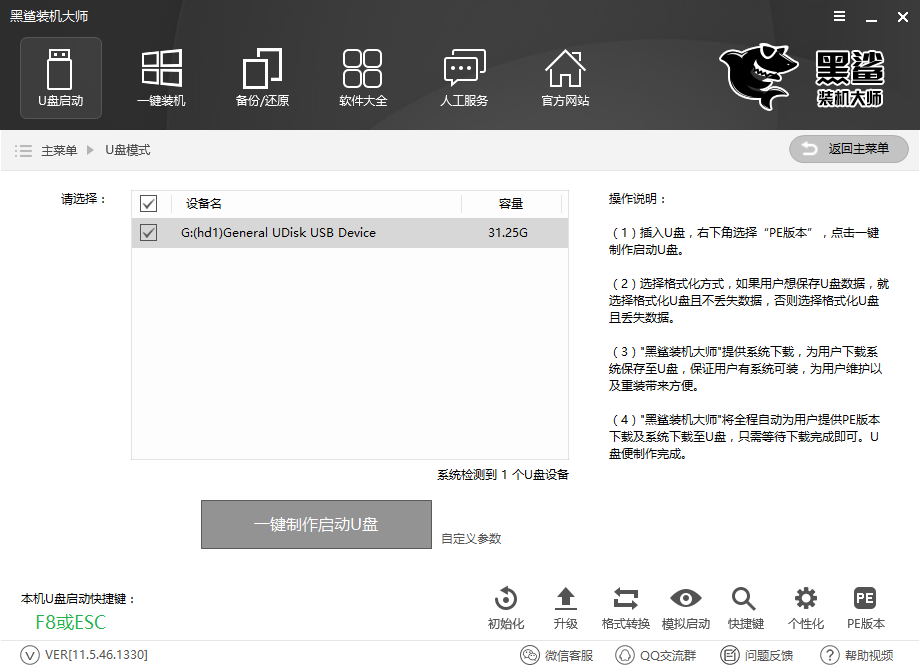
4. USB启动盘制作完成。
静静等待几分钟后,USB启动盘就完成了!如果我们想知道U盘是否可以正常使用,只需点击“模拟启动”即可。如果出现下图所示的画面,则说明正常。
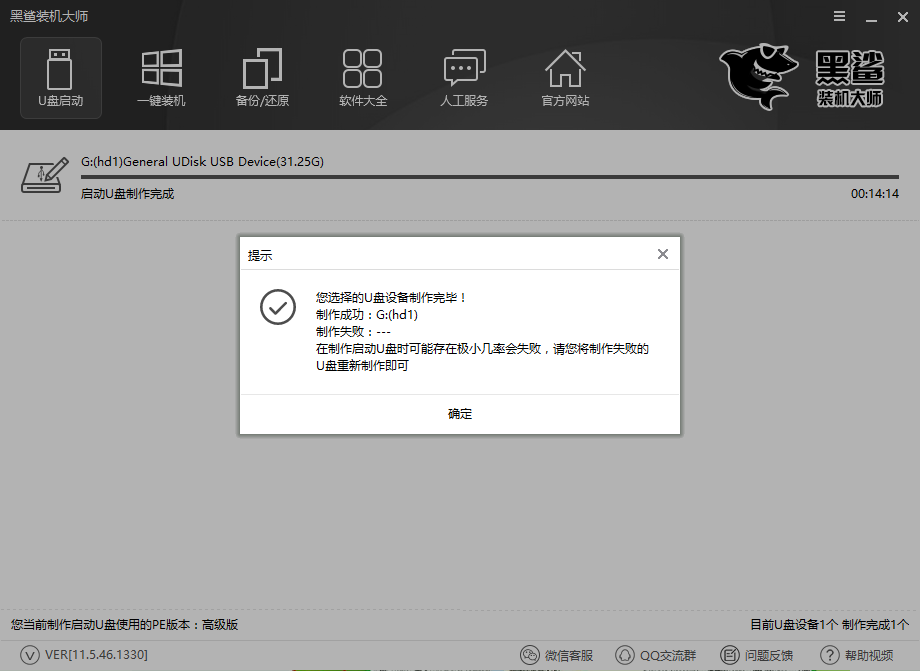
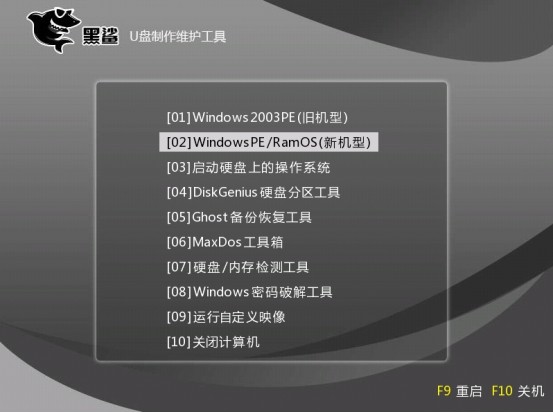
以上就是小编为大家带来的如何为电脑制作USB启动盘的方法。如果我们想制作一个U盘作为启动盘,我们可以使用安装大师来轻松制作。
分享到: